一、实验环境:
Vmware的虚拟机环境搭建了两台windowsserver 2012
主AD静态IP地址为:192.168.4.1
副AD静态IP地址为:192.168.4.2
二、主域控的部署(主域控名2012DC1,ip192.168.4.1):
1、添加角色和功能向导
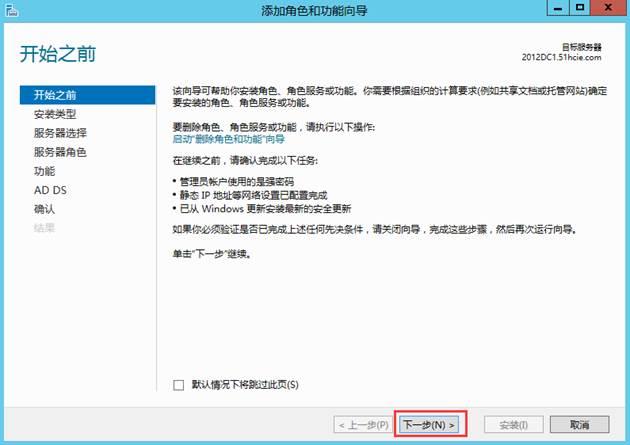
2、基于角色或基于功能的安装
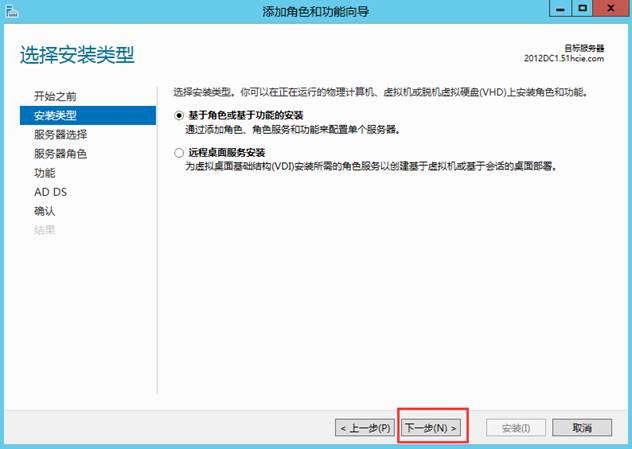
3、从服务器池中选择服务器
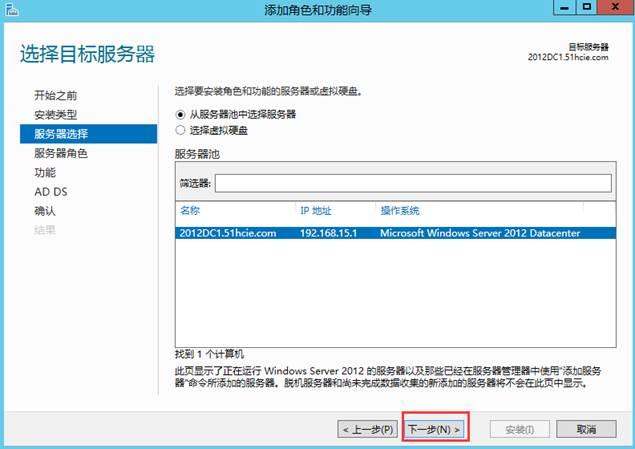
4、选择Active Directory域服务
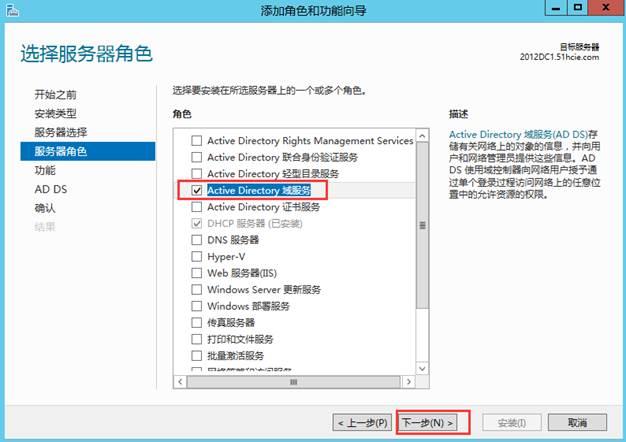
5、默认,下一步
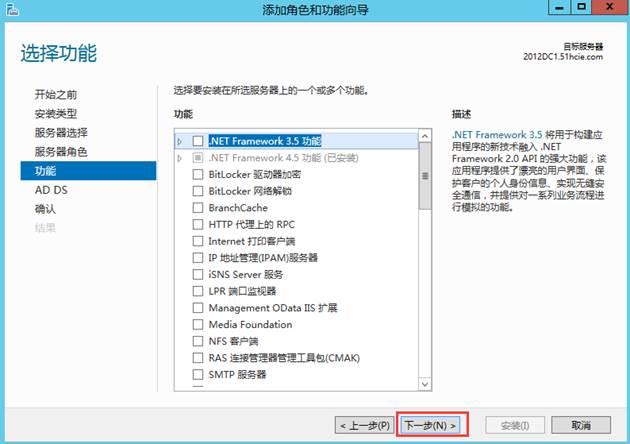
6、默认,下一步
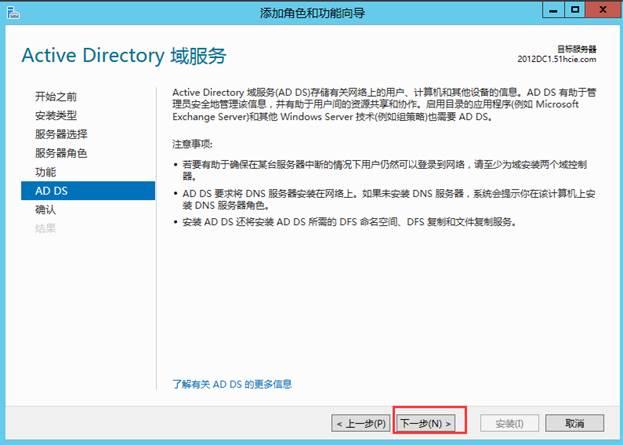
7、默认,点击安装
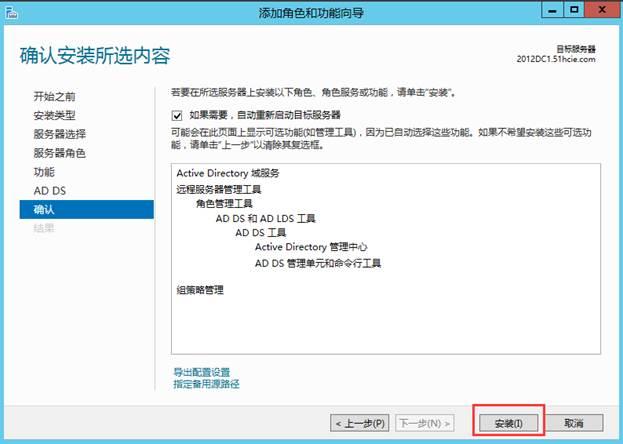
8、点击,将此服务器提升为域控制器
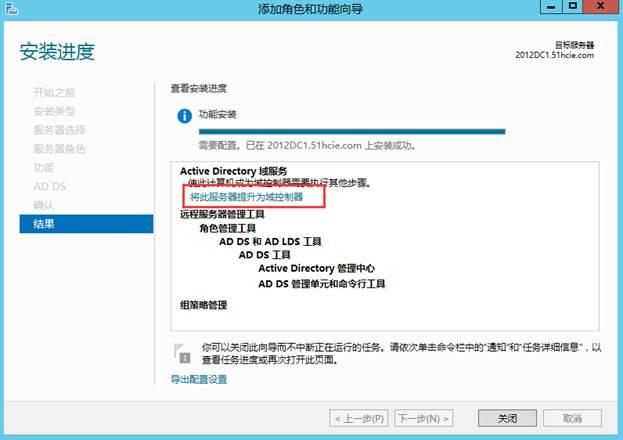
9、由于这个是第一个域控服务器,所以选择添加新林,输入公司的域控名字
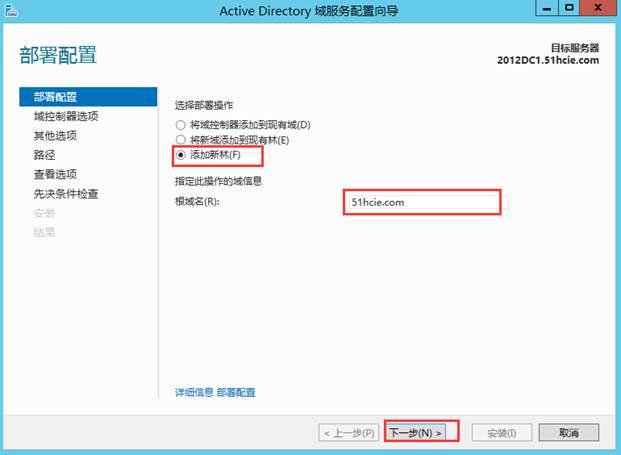
10、林功能级别选择server2012,向下兼容
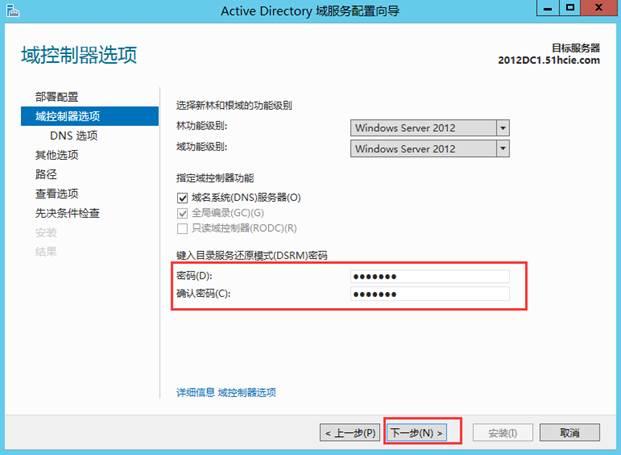
11、默认,下一步
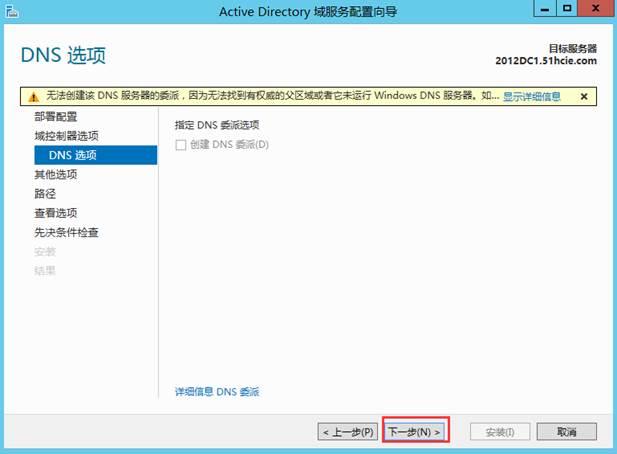
12、下一步
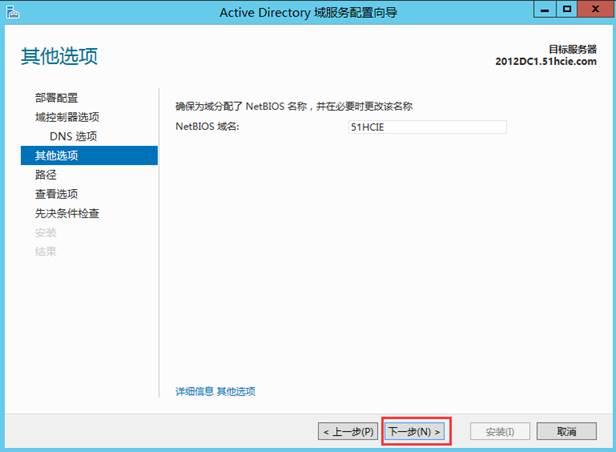
13、选择存放路径,要选择存储空间大的磁盘,这里只是演示就默认路径
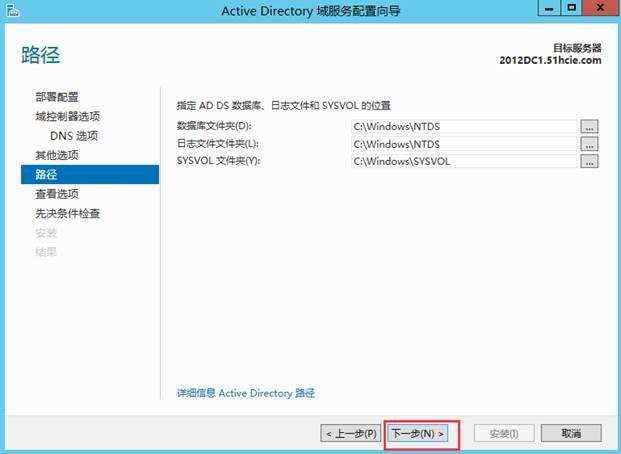
14、确认查看无误,下一步
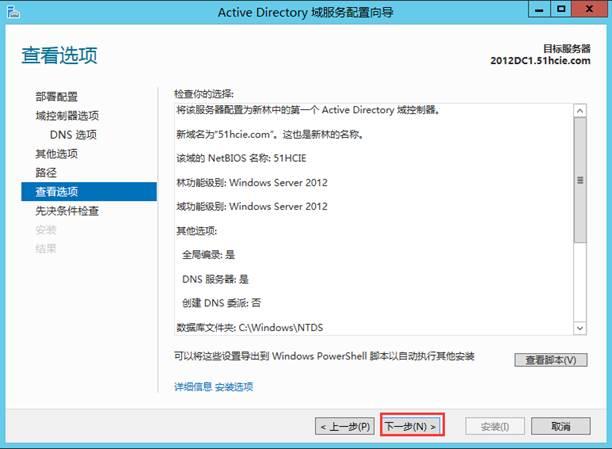
15、点击安装
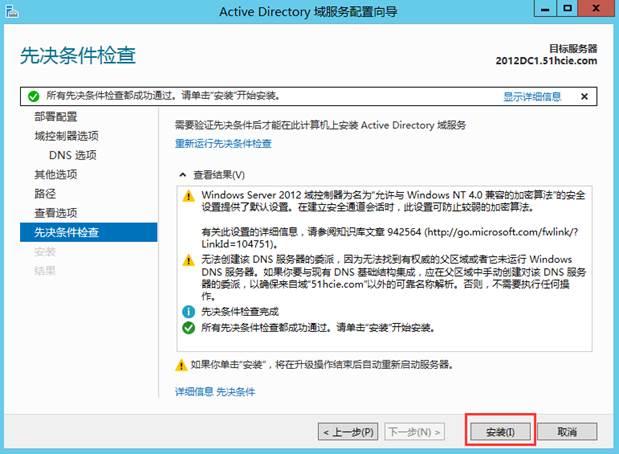
三、副域控的部署(辅域控名2012DC2,ip192.168.4.2):
1、添加角色和功能向导

2、基于角色或基于功能的安装
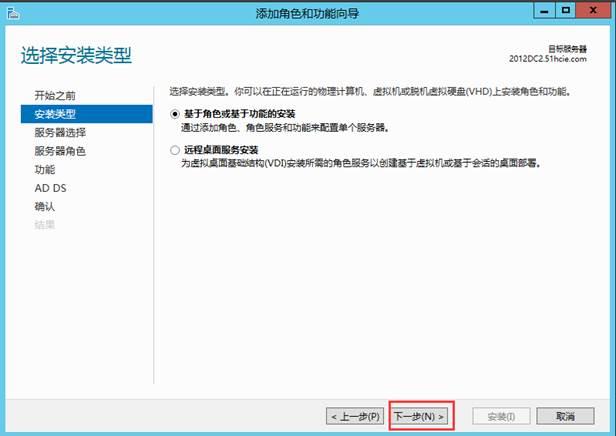
3、从服务器池中选择服务器
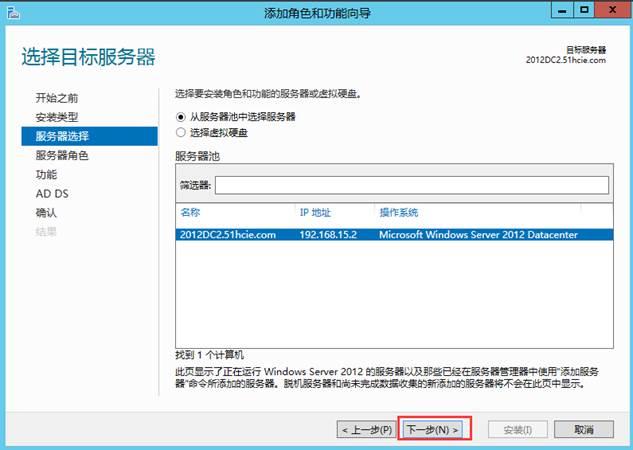
4、副Active Directory域服务
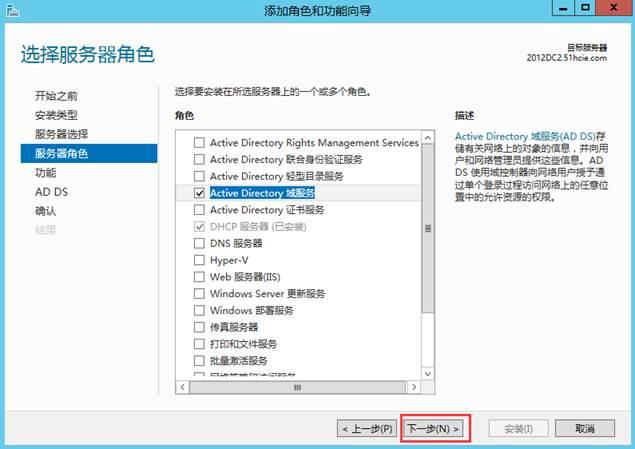
5、默认,下一步
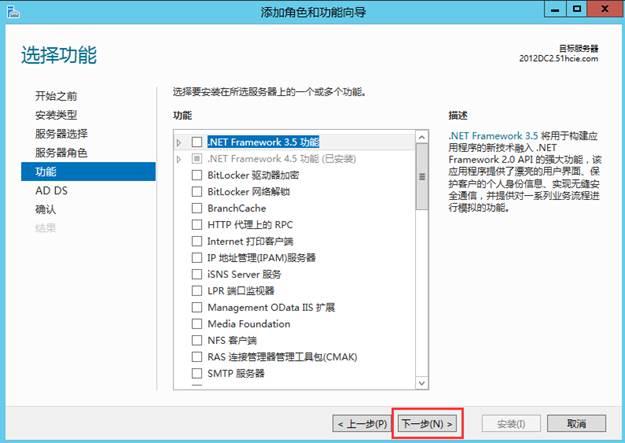
6、默认,下一步
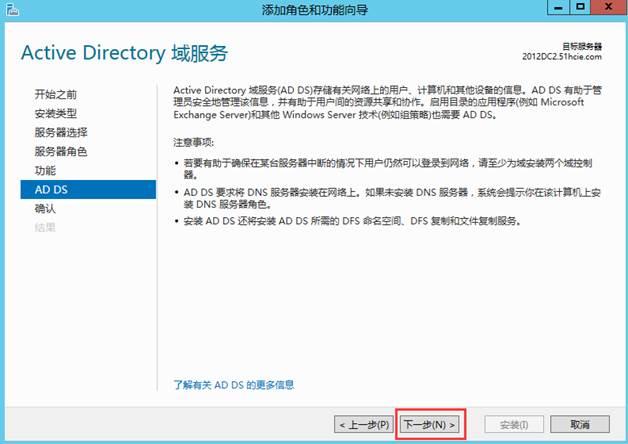
7、默认,安装
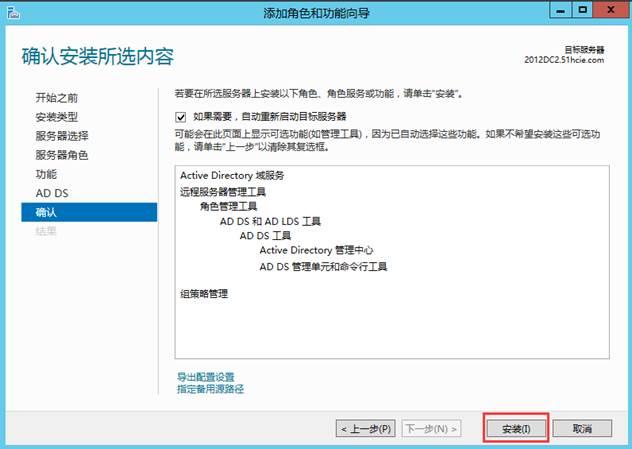
8、将此服务器提升为域控制器
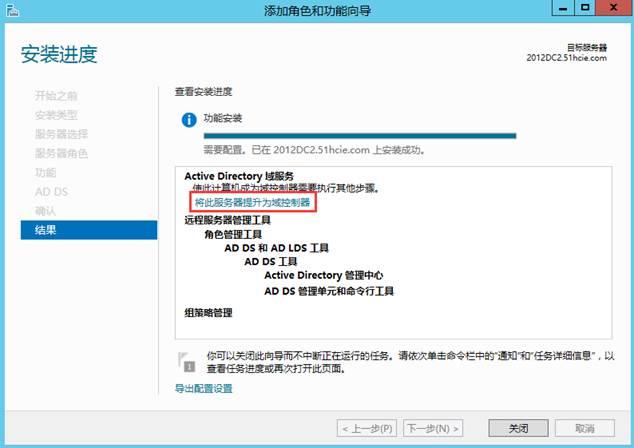
9、添加到主域控制器中,输入主域控名
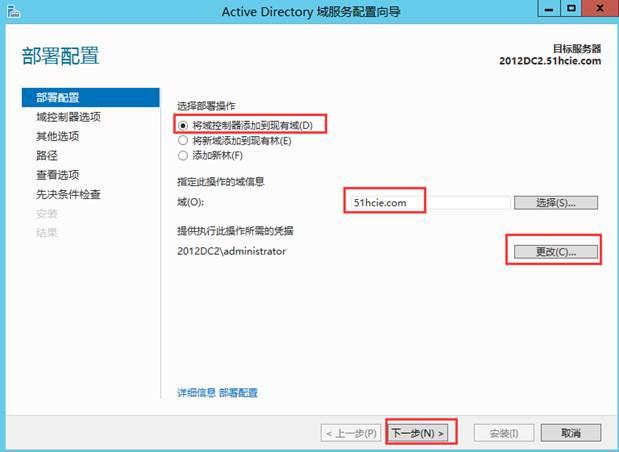
10、输入密码,下一步

11、默认,下一步
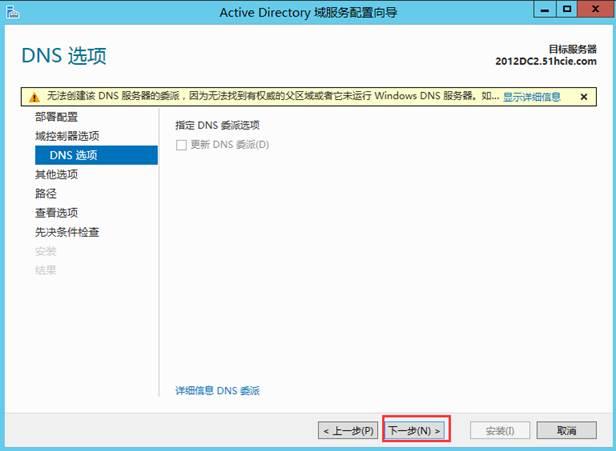
12、从主域控复制
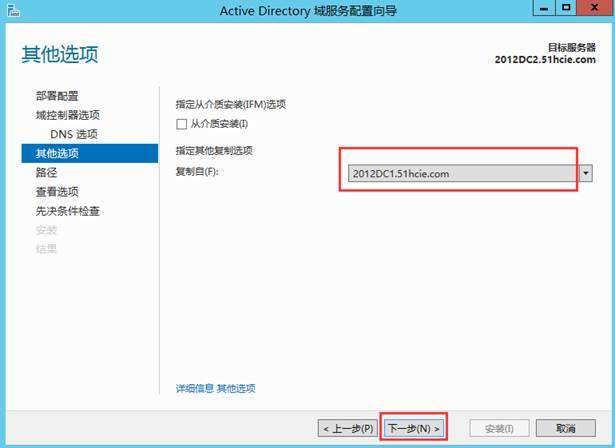
13、根据需要修改存储路径
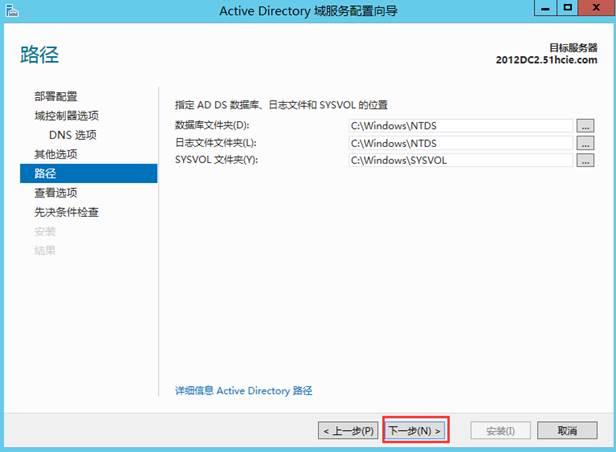
14、默认,下一步
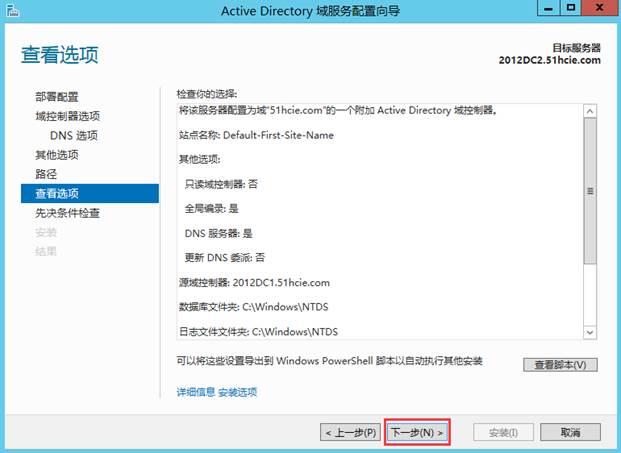
15、点击安装
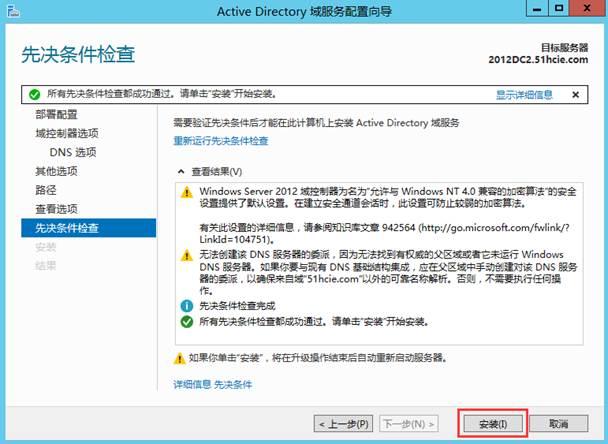
三、安装完成后在2012dc2上验证:
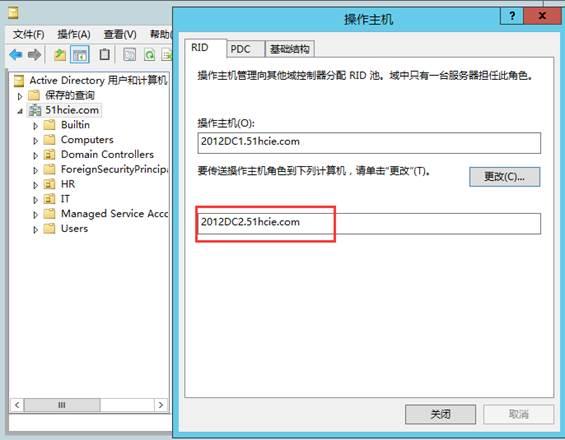
1、在DOS界面查看
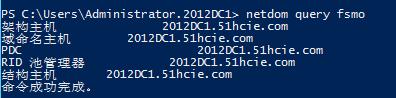
2、
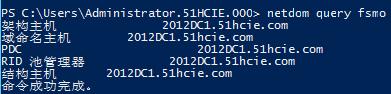
3、在2012dc2上面新建组织单位test
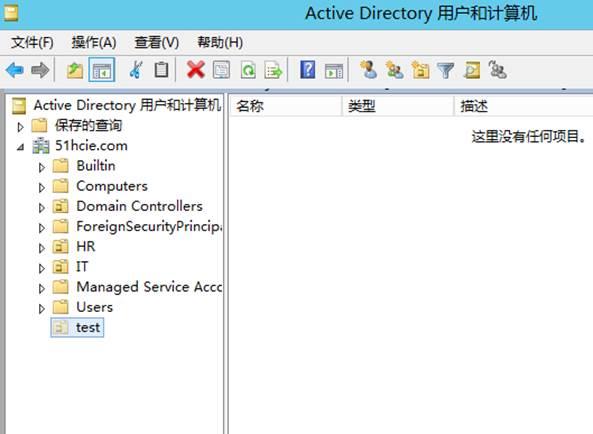
4、回到2012dc1上刷新后查看
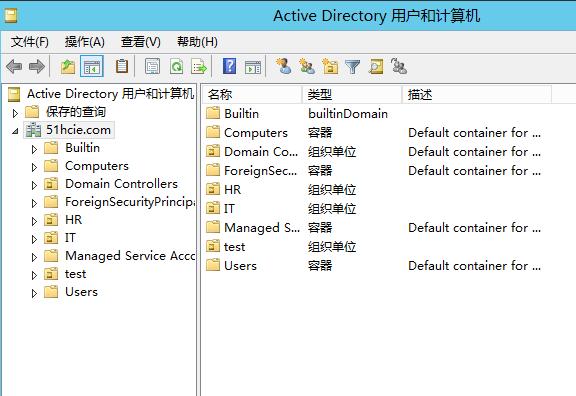
5、在2012dc1的test组织下新建test用户
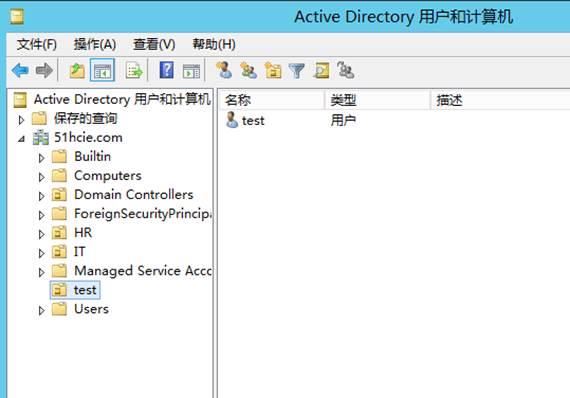
6、回到2012dc2上面刷新后

7、在2012dc2上删除组织test
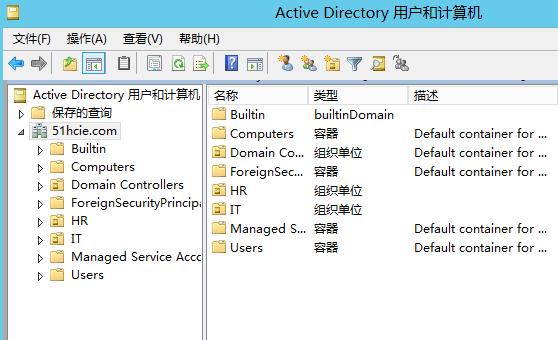
8、回到2012dc1上面刷新后查看
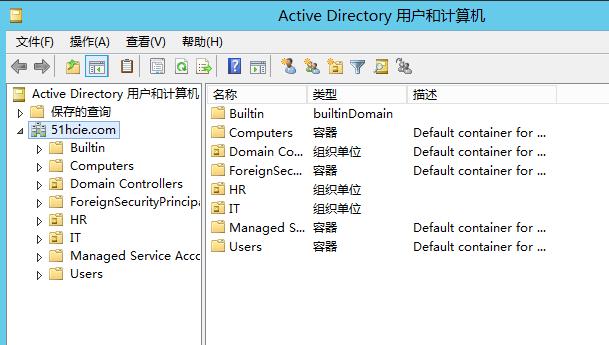
9、由此可见:主域和辅域之间的数据会进行实时同步




















 4万+
4万+

 被折叠的 条评论
为什么被折叠?
被折叠的 条评论
为什么被折叠?








